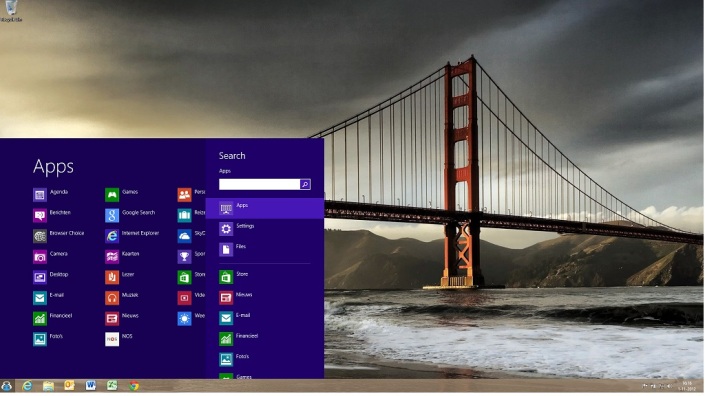Software
Eindelijk weer wat nuttigs Google Chromecast
 Het is een tijdje rustig geweest op mijn blog, maar er was het afgelopen jaar nou niet echt iets waar ik enorm wild van werd………………… op elektronica gebied dan. Oké, er is een nieuwe receiver aangeschaft, ik heb me geabonneerd op Netflix, maar verder niets. Van al die fabrikanten die over elkaar heen vallen met 4K televisies word ik ook al niet vreselijk warm, want het menselijk oog heeft eigenlijk nu al het maximum bereikt. En terwijl iedereen het over 4K heeft hebben ze in Japan al weer een test met 8K achter de rug, dus waar maken we ons druk om! Er was wel een enorme teleurstelling het afgelopen jaar. Mijn favoriete televisiefabrikant stopt met plasma. Panasonic heeft besloten er mee te stoppen en daar was wel een extra anti-depressiva pilletje voor nodig. Een ander probleem was wel dat Panasonic Plasma een ongeevenaard beeld produceert, maar op het gebied van smart tv’s ver achter loopt. Op mijn 1 1/2 jaar oude tv was dus Netflix niet mogelijk en dan maar een alternatief zoeken. Wat me ook al een tijdje stoorde is dat op bijvoorbeeld een smartphone niet alle youtube filmpjes afgespeeld kunnen worden en ook daar moest ik wat op vinden. Ik heb me 3 slagen in de rondte gezocht en meerdere malen over een android stick nagedacht, maar daar was altijd wel wat mee. En toen was daar de Google Chromecast. Hoe meer ik me verdiepte in dit kleine apparaatje hoe enthousiaster ik werd, maar ja het blijft Google. Ik was al afgehaakt met Google Docs vanwege allerlei aanpassingen en ik was al gestopt met de android gmail app vanwege allerlei advertenties die er ineens in kwamen. Google staat natuurlijk ook bekend om zaken zoals iets in de lucht brengen en later dit net zo makkelijk weer om zeep helpt (iGoogle bijvoorbeeld). Maar ja, 35 dollar is natuurlijk ook niet heel veel. Uiteraard toch weer een probleempje n.l. niet te krijgen buiten Amerika, dus besloot ik op marktplaats te zoeken en voor 45 euro kon ik zo’n ding ophalen in Rotterdam. Eenmaal thuis begon het grote verbazen. Je stopt het apparaat in een hdmi poort van de televisie en een extra kabeltje kan in een usb poort op de televisie, waardoor de Chromecast zijn stroom krijgt. Dit kan echter ook in een stopcontact, maar dan moet je wel even een oplossing zoeken voor de amerikaanse stekker. Vervolgens de televisie op het hdmi kanaal en daar is die. Op een laptop naar https://cast.google.com/chromecast/setup en volg de stappen die simpel op jouw scherm verschijnen. Een kind kan de was doen. Er worden wat updates gedaan et voila. Tot zover de installatie, binnen 5 minuten ben je up and running! Maar wat kan het nu eigenlijk? Op het moment van schrijven zijn de programma’s die gebruik kunnen maken van Chromecast beperkt; Youtube, Google Chrome, Netflix, Pandora, Google Play Music, Google play TV & Movies, HBO GO, Plex, Hulu Plus en nog wat mij onbekende programmaatjes. Wat het precies doet; Klik op ondertaande link voor een youtube fimpje en laat je verbazen over de eenvoud.
Het is een tijdje rustig geweest op mijn blog, maar er was het afgelopen jaar nou niet echt iets waar ik enorm wild van werd………………… op elektronica gebied dan. Oké, er is een nieuwe receiver aangeschaft, ik heb me geabonneerd op Netflix, maar verder niets. Van al die fabrikanten die over elkaar heen vallen met 4K televisies word ik ook al niet vreselijk warm, want het menselijk oog heeft eigenlijk nu al het maximum bereikt. En terwijl iedereen het over 4K heeft hebben ze in Japan al weer een test met 8K achter de rug, dus waar maken we ons druk om! Er was wel een enorme teleurstelling het afgelopen jaar. Mijn favoriete televisiefabrikant stopt met plasma. Panasonic heeft besloten er mee te stoppen en daar was wel een extra anti-depressiva pilletje voor nodig. Een ander probleem was wel dat Panasonic Plasma een ongeevenaard beeld produceert, maar op het gebied van smart tv’s ver achter loopt. Op mijn 1 1/2 jaar oude tv was dus Netflix niet mogelijk en dan maar een alternatief zoeken. Wat me ook al een tijdje stoorde is dat op bijvoorbeeld een smartphone niet alle youtube filmpjes afgespeeld kunnen worden en ook daar moest ik wat op vinden. Ik heb me 3 slagen in de rondte gezocht en meerdere malen over een android stick nagedacht, maar daar was altijd wel wat mee. En toen was daar de Google Chromecast. Hoe meer ik me verdiepte in dit kleine apparaatje hoe enthousiaster ik werd, maar ja het blijft Google. Ik was al afgehaakt met Google Docs vanwege allerlei aanpassingen en ik was al gestopt met de android gmail app vanwege allerlei advertenties die er ineens in kwamen. Google staat natuurlijk ook bekend om zaken zoals iets in de lucht brengen en later dit net zo makkelijk weer om zeep helpt (iGoogle bijvoorbeeld). Maar ja, 35 dollar is natuurlijk ook niet heel veel. Uiteraard toch weer een probleempje n.l. niet te krijgen buiten Amerika, dus besloot ik op marktplaats te zoeken en voor 45 euro kon ik zo’n ding ophalen in Rotterdam. Eenmaal thuis begon het grote verbazen. Je stopt het apparaat in een hdmi poort van de televisie en een extra kabeltje kan in een usb poort op de televisie, waardoor de Chromecast zijn stroom krijgt. Dit kan echter ook in een stopcontact, maar dan moet je wel even een oplossing zoeken voor de amerikaanse stekker. Vervolgens de televisie op het hdmi kanaal en daar is die. Op een laptop naar https://cast.google.com/chromecast/setup en volg de stappen die simpel op jouw scherm verschijnen. Een kind kan de was doen. Er worden wat updates gedaan et voila. Tot zover de installatie, binnen 5 minuten ben je up and running! Maar wat kan het nu eigenlijk? Op het moment van schrijven zijn de programma’s die gebruik kunnen maken van Chromecast beperkt; Youtube, Google Chrome, Netflix, Pandora, Google Play Music, Google play TV & Movies, HBO GO, Plex, Hulu Plus en nog wat mij onbekende programmaatjes. Wat het precies doet; Klik op ondertaande link voor een youtube fimpje en laat je verbazen over de eenvoud.
http://www.youtube.com/watch?v=AyQzocxRRaQ
De kracht van de Chromecast zit echter in het feit dat je welliswaar van bijvoorbeeld een tablet een youtube video start en deze streamt naar jouw TV, maar dat de tablet verder niet meer gebruikt wordt. De Chromecast zorgt er vervolgens voor dat hij zelf het filmpje bij Google vandaan haalt en dat scheelt natuurlijk batterijgebruik op de tablet, laptop of de mobiele telefoon. Is het zo simpel, ja het is zo simpel. Zelfs in Google Chrome kan je een extensie/plugin downloaden waardoor je complete websites van de laptop kan streamen naar de TV. Is er ook een downside, een kleintje; de 5ghz band wordt niet ondersteund en de chromecast plugin voor chrome is er niet voor tablets of mobiele telefoons, maar verder. Oh ja, nog een nadeel, mijn kinderen zijn zo enthousiast dat ik de Chromecast nauwelijks zelf gebruik en de hele dag een of ander kindsterretje tegen me staat te schreeuwen via youtube. Ik zeg……………. doen!
Succes
Update 29-01-2014: Vandaag maakt de NPO bekend dat ook de android app van de NPO Chromecast gaat ondersteunen. Bron: Androidworld
De startknop terug in Windows 8 voor $ 4,99 of nog net iets minder (Start8)
Ik ben nu een tijdje bezig met Windows 8 en het valt niet tegen. Ik loop ook niet schreeuwend van blijdschap door de straten van Schiedam, maar helemaal klote vind ik het ook niet. Toch heeft Microsoft een flinke misser begaan en dat is het laten verdwijnen van de startknop. Waarom? Microsoft heeft teveel geprobeerd van de desktop een tablet te maken. Je moet nu nog teveel switchen tussen de metrostyle startpagina en de aloude desktop omgeving en dan mis je in de desktopomgeving al wel snel de startknop, maar geen nood. Er is er één die is net zo goed als de startknop in Windows 7 en onder windows 8 nog beter, Start8 van Stardock. Verder kan je heel veel instellen qua uiterlijk en kleur en werkt het alsof het door Microsoft is meegeleverd met Windows 8. Oh ja, er zullen wel een hoop mensen verdwijnen van deze pagina; hij kost het ongelooflijke bedrag van $ 4,99, maar er is ook nog een mogelijkheid om 10% korting te krijgen.
Wat te doen:
- Ga eerst naar de facebookpagina van Stardock https://www.facebook.com/stardocks.start8 , ga naar de pagina “Get 10% Off Start8! en Like de pagina. Je krijgt vervolgens een Coupon Code en die heb je nodig bij de aanschaf van Start8.
- Ga naar de pagina van Stardock waar je Start8 kan aanschaffen https://store.stardock.com/cart en registreer je en betaal, maar vergeet niet de coupon code in te vullen, want met de coupon code betaal je nog eens 10% minder en dat is heel wat van $ 4,99.
Er zijn uiteraard ook gratis versies, gekraakte versies e.d., maar voor $ 4,99 of minder is dit een geweldige toevoeging op Windows 8.
Op youtube staat nog een aardig filmpje waar je de werking kan zien http://www.youtube.com/watch?v=SdW9tSXK3fM
Veel plezier er mee!
Windows 8 voor 14,99 i.p.v. 29,99 en ook nog legaal! (werkt niet meer zonder geldige produktcode)
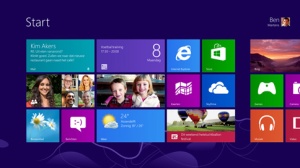 Het kan echt, windows 8 kopen voor 14,99 zonder geldige produktcode, terwijl Microsoft adverteert met de aanschaf van 29,99 met opgave van geldige produktcode. Gewoon door een promocode aan te vragen bij Microsoft zelf. Hoe lang dit werkt weet ik niet, maar ik heb het zojuist succesvol uitgevoerd en men zegt dat je wel al moet beschikken over een legale xp, vista of windows 7, maar dat heb ik niet uit kunnen testen.
Het kan echt, windows 8 kopen voor 14,99 zonder geldige produktcode, terwijl Microsoft adverteert met de aanschaf van 29,99 met opgave van geldige produktcode. Gewoon door een promocode aan te vragen bij Microsoft zelf. Hoe lang dit werkt weet ik niet, maar ik heb het zojuist succesvol uitgevoerd en men zegt dat je wel al moet beschikken over een legale xp, vista of windows 7, maar dat heb ik niet uit kunnen testen.
- Eerst naar https://www.windowsupgradeoffer.com en kies doorgaan
- Doe net alsof je ergens een p.c. hebt aangeschaft met windows 7 in de laatste 2 maanden. Het grappige is dat je gewoon wat kan invullen (er wordt geen check gedaan), behalve uiteraard jouw echte e-mailadres en je krijgt een e-mail met een promocode.
- Eenmaal promocode binnen ga naar http://windows.microsoft.com/nl-NL/windows/buy?ocid=GA8_O_WOL_DIS_ShopHP_FPP_Light
- Koop dus de legale Windows 8 voor 29,99, maar geef de binnengekomen promocode op en hij wordt 14,99
Bron: http://www.techpowerup.com/forums/showthread.php?t=174430
Verder kan je voorlopig ook nog gratis het media center pack aanschaffen en dat doe je weer op de volgende site http://windows.microsoft.com/nl-nl/windows-8/feature-packs
Het ultieme Dropbox gevoel!: Dropbox Folder Sync
Ik heb het al eerder aangegeven; Dropbox is mijn favoriete opslagtool. Toch ontbrak er wat aan, maar daar is inmiddels een oplossing voor.
Eerst maar eens uitleggen wat Dropbox is en wat het precies doet. Dropbox is een synchronisatie tool. Dropbox maakt bij installatie een map aan op jouw computer en alles wat je in die map zet (documenten, foto’s etc.) wordt gesynchroniseerd met het internet. Je krijgt 2GB aan gratis opslagruimte. De Microsoftguru’s zullen wel weer gaan huilen en brullen dat je bij hun Cloud 25GB gratis krijgt, maar die vergeten meestal te vermelden dat 1 file maar 100MB mag zijn. Terug naar Dropbox. Je kan bij Dropbox 10GB extra verdienen, maar zoals ze vroeger al bij Veronica riepen “Maar daar moet je wel wat voor doen”. Je kan bijvoorbeeld beginnen met het installeren van de dropbox desktopsoftware, of dropbox op jouw iPhone- of Androidtoestel. Ook kan je de handleiding lezen, wat filmpjes op de site bekijken of andere gebruikers uitnodigen om ook gebruik te maken van Dropbox. Elke stap die je uitvoert levert 250MB extra op tot een maximum van de eerder genoemde 10GB. Dropbox draait op de achtergrond en elke file die je in de Dropboxfolder zet wordt automatisch gesynchroniseerd. Verder is het ook mogelijk om mappen binnen de dropboxfolder te sharen waardoor je definitief of tijdelijk bestanden kan delen met iemand die jij aangeeft op basis van hun e-mailadres. Weet je wat ook zo lekker is “Je kan Dropbox overal op installeren” Meerdere computers, iPhone- of Androidtoestellen etc. Dropbox werkt met Windows, Mac, Linux, iPad, iPhone, Android and BlackBerry. Dropbox werkt ook offline. Aanpassen maar die bestanden en het resultaat is overal te zien. Dropbox wordt ook steeds meer erkend door andere leveranciers, zoals daar zijn Quickoffice of Office² . Dit zijn mobiele programma’s die Officedocumenten kunnen tonen of zelfs bewerken. Deze 2 programma’s hebben een inlog voor Dropbox in zich. Dropbox synchroniseert overigens alleen de wijzigingen van een bestand en niet het gehele bestand. Loopt jouw bandbreedte niet zo snel vol. Verder bewaart Dropbox een maand jouw wijzigingen, kunnen wijzigingen ongedaan gemaakt worden en maakt het programma gebruik van Secure Sockets Layer (SSL) en AES-256 bit encryptie. Er is ook een betaalde variant tot 50GB voor 99 dollar per jaar of tot 100GB voor 199 dollar per jaar, maar dat vind ik persoonlijk te duur. Maar verder, te mooi om waar te zijn dus. Niet helemaal dacht ik tot voor kort. Je wordt namelijk verplicht om alles in een dropboxfolder te stoppen en daar heb ik wat problemen mee. Documenten sla je op in de Mijn Documenten Folder en niet in de dropbox folder. Dat was wel een uitdaging.
Dropbox Folder Sync
 Ineens kwam ik op een zustersite van Dropbox de Dropbox Folder Sync tegen. Dropbox Folder Sync neemt eigenlijk de boel in de maling, maar wel op een geniale manier. Installeer je deze add-on dan wordt een menukeuze toegevoegd aan de rechtermuisknop als je op een map klikt met de keuze “Sync With Dropbox”. Je kan dan een map buiten Dropbox gebruiken om te synchroniseren. Zoals al eerder aangegeven; Je wordt een beetje in de maling genomen, want deze add-on verplaatst de map naar de dropbox folder en laat een snelkoppeling achter, maar het is net alsof “Mijn Documenten” gesynchroniseerd wordt buiten Dropbox en daar was het mij om te doen, want nu gebruik ik gewoon Mijn Documenten in plaats van bijvoorbeeld dropbox\documenten. Uiteraard bestaat de menukeuze “Unsync with Dropbox” ook en dan wordt alles weer in de de oude vorm hersteld.
Ineens kwam ik op een zustersite van Dropbox de Dropbox Folder Sync tegen. Dropbox Folder Sync neemt eigenlijk de boel in de maling, maar wel op een geniale manier. Installeer je deze add-on dan wordt een menukeuze toegevoegd aan de rechtermuisknop als je op een map klikt met de keuze “Sync With Dropbox”. Je kan dan een map buiten Dropbox gebruiken om te synchroniseren. Zoals al eerder aangegeven; Je wordt een beetje in de maling genomen, want deze add-on verplaatst de map naar de dropbox folder en laat een snelkoppeling achter, maar het is net alsof “Mijn Documenten” gesynchroniseerd wordt buiten Dropbox en daar was het mij om te doen, want nu gebruik ik gewoon Mijn Documenten in plaats van bijvoorbeeld dropbox\documenten. Uiteraard bestaat de menukeuze “Unsync with Dropbox” ook en dan wordt alles weer in de de oude vorm hersteld.
Als ik nu naar mijn thuissituatie kijk en eerlijk gezegd is het een beetje overdreven, maar ik wil ook wel eens de grootste hebben, is het volgende aan de hand. Op elke machine in mijn huis staat Dropbox geinstalleerd. Met Dropbox Folder Sync wordt de map Mijn Documenten gesynchroniseerd met internet, zodat een documentenbackup ontstaat. Met KPN backup worden de foto’s gebackupped, maar dat gaat ook naar Google voor weinig binnenkort (sorry Microsoftguru’s, weer niet naar microsoft). Verder gebruik ik als extra voor mijn documenten Syncplicity, gekoppeld aan Google Docs. Mijn documenten zijn dus overdreven dubbel beveiligd. Ik ben er blij mee.
Mocht je meer willen weten of wil je ook beginnen met Dropbox stuur me een mail en ik regel de uitnodiging 🙂 of geef antwoord op jouw vraag.
Audiogalaxy en Air Video Server, prima combinatie!
De gadgetwereld lijkt in heel veel op de echte wereld. De mijne is 23 meter lang of de mijne is lekker groter dan de jouwe en meer van dat kinderachtige geneuzel. Hoe vaak ik al niet heb moeten horen dat ik maar een iPhone 8gb heb en een iPad 2 van 16gb, is bijna niet meer te tellen. Groot is beter en ook al gebruiken we de 64gb van de aangeschafte iPad niet, we zijn tevreden, want de buurman heeft een kleintje. Als ik zelf moet kiezen bedenk ik mij eerst waar ik iets voor ga gebruiken. Als ik dat weet ga ik na of er alternatieven nodig zijn en of ik al die hoge specs wel nodig heb. In het geval van een iPhone en een iPad heb ik al die opslag niet nodig. Ik heb niks met fotografie en aan opslaan van muziek en videos op die apparaten doe ik ook niet (ik heb een hekel aan synchroniseren). Ik heb een onbeperkt internetabonnement en een p.c. vol met muziek en videos, dus ik ging op zoek naar een programma wat muziek en video kon streamen naar mijn iPhone en Ipad. Zo kwam ik een hele tijd geleden terecht bij Zumocast. Zumocast was gratis en had alles in één programma. PC stond thuis dag en nacht aan en ik speelde alles af op de iPhone. Helaas, zoals dat wel vaker gaat in de gadgetwereld, zagen de makers van Zumocast een bod van Motorola niet over het hoofd en verkochten de boel. Daarna was het heel lang stil en inmiddels is Zumocast terug, maar in een versie waarvan ik mij afvraag of dat ooit nog wat wordt, want de functionaliteit van vroeger is er niet meer. Gelukkig vond ik niet lang daarna 2 programma’s die ook doen wat ik wil n.l. streamen van audio en video naar mijn iPhone en iPad. De eerlijkheid gebied te zeggen dat ik het audioprogamma bijna alleen gebruik in combinatie met de iPhone en het videoprogramma bijna alleen met de iPad, maar het kan allebei. ik gebruik deze programma’s nu al een hele tijd en ik ben er zeer tevreden over. Normaal gesproken zoek ik altijd nog verder als ik iets gebruik, maar dat is bij deze 2 niet nodig. Ze doen wat ze moeten doen en werken prima. ik zal in het kort hieronder beschrijven wat ze doen.
Audiogalaxy

Als eerste maar Audiogalaxy.Dit is per slot van rekening het programma wat ik altijd gebruik op mijn iPhone. Audiogalaxy is een Cloud muziekspeler, maar wel eentje die echt werkt. Je kunt met deze speler overal ter wereld naar jouw eigen opgeslagen muziek luisteren, of dat nu op andere PC is of op een iPhone of Android apparaat. Het systeem geeft je de mogelijkheid om playlists te maken of Audiogalaxy maakt voor jou een playlist d.m.v. Genie. Genie analyseert jouw muziekcollectie en jouw luistergeschiedenis en maakt op basis daarvan een playlist voor jou. Verder beschikt Audiogalaxy over een bonus functionaliteit wat nog in beta is, maar de metadata kan worden aangepast als een muziekstuk een vage bestandsnaam heeft zoals nummer01.mp3. Het systeem past niet de bestandsnaam aan, maar toont gewoon de juiste gegevens bij het nummer. Waar ik zelf helemaal weg van ben is Genie. Ik heb de Geniemodus veel aan staan. De ene dag heb ik zin in rock de andere dag in slow etc. Ik selecteer 1 nummer om te spelen, zet Genie aan en Audiogalaxy genereert de juiste playlists op basis van dat ene gekozen nummer. Aangezien ik zo langzamerhand wel een beetje klaar bent met de Edwin Evertsen, Rob van Somerens en Sky Radios van deze wereld speel ik Audiogalaxy voornamelijk in de auto. Kabeltje in iPhone en auxiliary ingang van auto, autoradio op AUX en spelen maar. Een ander grapje wat nog tot de mogelijkheden behoort is Audiogalaxy te koppelen aan Facebook en je kunt het nummer wat op dat moment speelt plaatsen op jouw prikbord van Facebook. Een koppeling met Last.FM is ook nog mogelijk als ook het handmatig toevoegen/verwijderen van mappen met muziek op jouw computer. Verder is de muziek ook nog eens te filteren op o.a. artiest, album, genre en jaar!
Nu, wat kost het en hoe werkt het?
Tja, hoe vaak moet ik het nog zeggen. Ik ben een Nederlander, dus alles moet gratis en wat zou Audiogalaxy dan kosten denk je? Installatie van dit juweeltje is nog makkelijker. Een kind kan de was doen. Registreer je op www.Audiogalaxy.com vanaf de Mac of PC waar al jouw muziek staat en je word makkelijk meegenomen in het installatieproces. Eenmaal geinstalleerd vindt het programma al jouw muziek en toont deze in een Audiogalaxylijst. Audiogalaxy ondersteunt MP3, AAC, ALAC, FLAC, WMA en OGG muziek formaten. Daarna, log in op audiogalaxy.com om jouw muziek vanaf andere computers te benaderen. Heb je de beschikking over een iOS- of Androidapparaat, dan kan je in de stores nog een app downloaden, zodat je het ook op bijvoorbeeld een iPhone kan gebruiken.
Belangrijk: Installeer Audiogalaxy op alleen 1 computer en laat de computer aan staan, en niet in slaap of hibernate modus.
Air Video Server
 Wat Audio Galaxy is voor audio is Air Video Server voor Video. Het programma streamt video’s in bijna elk formaat naar de Iphone, iPad of iPod Touch. ik gebruik het programma voornamelijk in combinatie met de iPad. Als de videos in jouw collectie niet compatibel zijn met de iPhone of de iPad biedt het programma je de mogelijkeid om tijdens het afspelen een live conversie uit te voeren. Dat betekent dat je niet hoeft te wachten tot een film in het juiste iPad formaat is geconverteerd, maar je kan meteen kijken. Ook voor deze software heb je serversoftware nodig. Deze is te downloaden vanaf de inmethod.com website of via deze link voor de MAC of deze link voor Windows. Installeer het programma op jouw Mac of PC en klaar is Kees. Rechtsonder verschijnt een Air Video Server icoontje en via rechtermuisknop kan je kiezen voor Server Settings waarbinnen je een aantal zaken kan regelen zoals het toevoegen van videomappen of het regelen van toegang tot jouw videocollectie via het internet. Als de serversoftware is geinstalleerd moet je vanuit de appstore nog de apple app downloaden en installeren. Er is een gratis versie en een betaalde versie van 2,39 euro, maar ik heb niet de moeite genomen om de verschillen uit te zoeken, want de gratis versie doet voor mij precies wat het moet doen. Wat krijg je nu eigenlijk o.a. voor die 0 euro
Wat Audio Galaxy is voor audio is Air Video Server voor Video. Het programma streamt video’s in bijna elk formaat naar de Iphone, iPad of iPod Touch. ik gebruik het programma voornamelijk in combinatie met de iPad. Als de videos in jouw collectie niet compatibel zijn met de iPhone of de iPad biedt het programma je de mogelijkeid om tijdens het afspelen een live conversie uit te voeren. Dat betekent dat je niet hoeft te wachten tot een film in het juiste iPad formaat is geconverteerd, maar je kan meteen kijken. Ook voor deze software heb je serversoftware nodig. Deze is te downloaden vanaf de inmethod.com website of via deze link voor de MAC of deze link voor Windows. Installeer het programma op jouw Mac of PC en klaar is Kees. Rechtsonder verschijnt een Air Video Server icoontje en via rechtermuisknop kan je kiezen voor Server Settings waarbinnen je een aantal zaken kan regelen zoals het toevoegen van videomappen of het regelen van toegang tot jouw videocollectie via het internet. Als de serversoftware is geinstalleerd moet je vanuit de appstore nog de apple app downloaden en installeren. Er is een gratis versie en een betaalde versie van 2,39 euro, maar ik heb niet de moeite genomen om de verschillen uit te zoeken, want de gratis versie doet voor mij precies wat het moet doen. Wat krijg je nu eigenlijk o.a. voor die 0 euro
1. Perfecte streaming van videos richting iPhone, iPad of iPod Touch
2. Automatisch worden de servers gevonden d.m.v. Apple Bonjour
3. Optie om automatisch niet geschikt formaten tijdens het afspelen te converteren
4. Kwaliteit, zoom en resolutie zijn per video in te stellen
Resumé. Wat mij betreft zijn Audiogalaxy en Air Video Server `Must Haves`, maar ja; Wat weet ik er nu eigenlijk van. Ik heb toch de kleinste!
- 1
- 2
- Volgende →